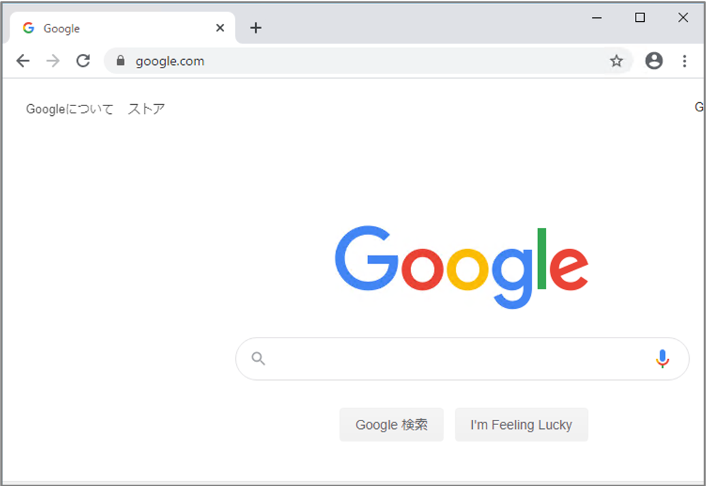1.13. i-FILTERブロック画面のタイトル画像の表示、パスワードブロック解除の設定¶
1.11.3.にて、SSLO連携をするとブロック画面のタイトルが標準では表示されないと記載しましたが、以下の設定を追加することによって、表示させることが可能です。本設定を行うことにより、パスワード入力によるブロック解除も連携が可能となります。上記を実現するためには、下図の4つのVirtual Serverが追加で必要となります。ここでは、下図の④②①③の順で作成していきます。
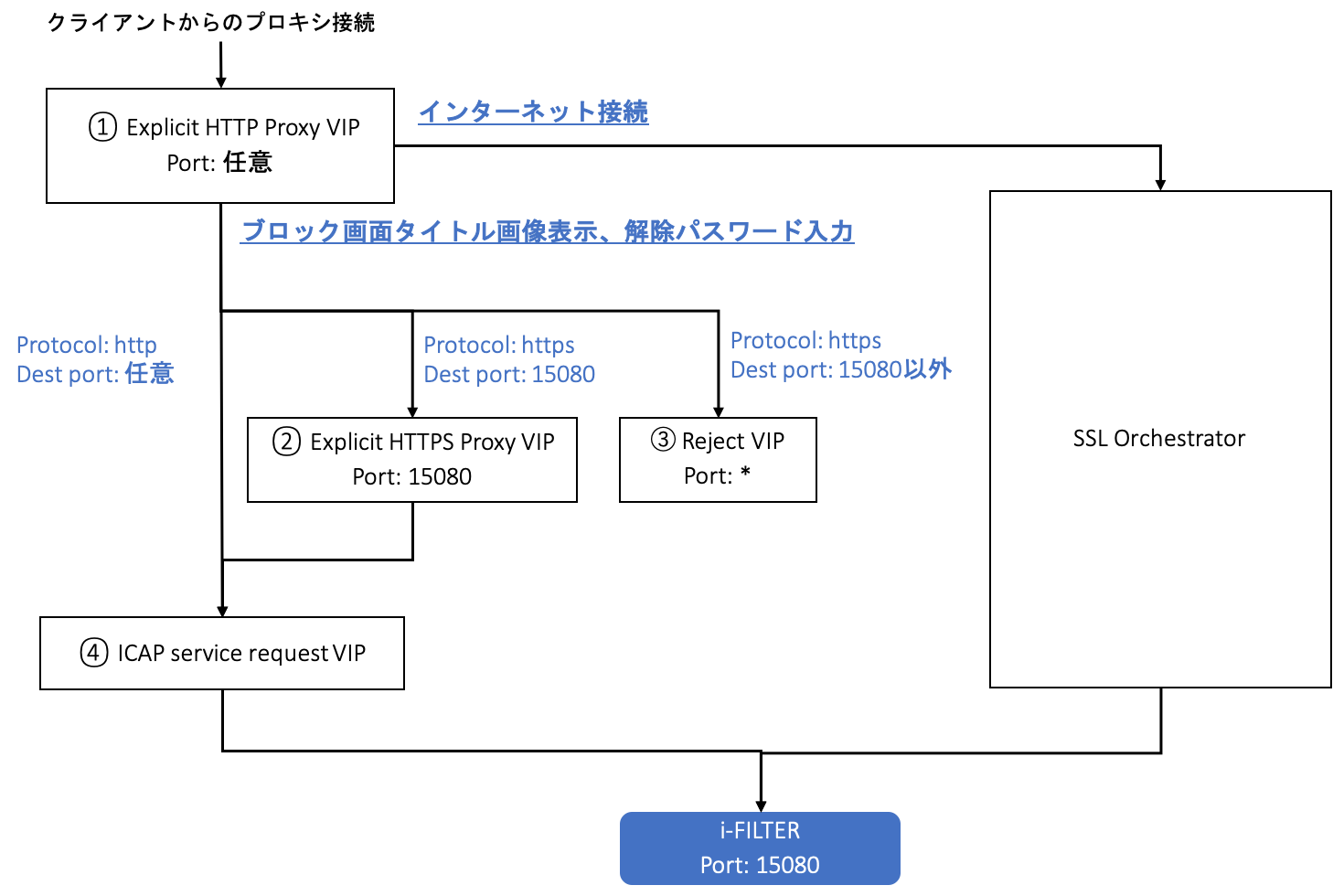
1.13.1. ICAP service request用Virtual Serverの作成¶
まずはICAP用のプロファイルを以下のように作成します。 Local Traffic >> Profiles >> Services >> ICAP にて、Create ボタンを押します。任意の名前 を入力し、URI には以下のように入力し、Finished ボタンを押します。
icap://${SERVER_IP}:${SERVER_PORT}/REQMOD
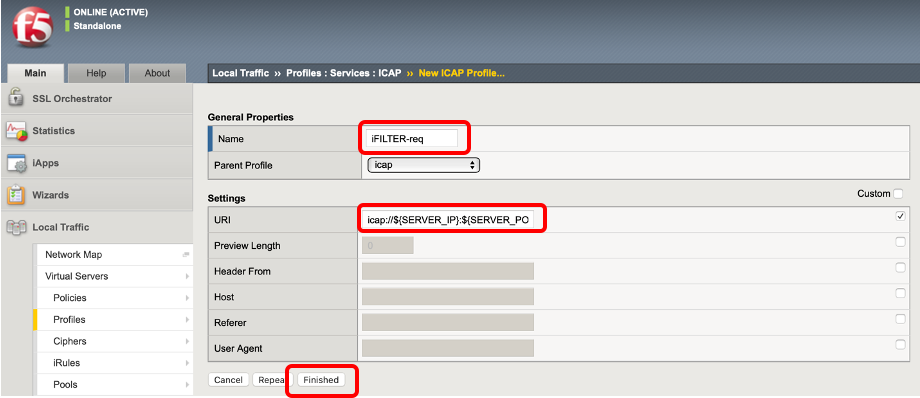
次にICAP service request 用のVirtual Serverを作成します。Local Traffic >> Virtual Servers にて、Create ボタンを押します。任意の名前 を入力し、Type は Internal を選択します。
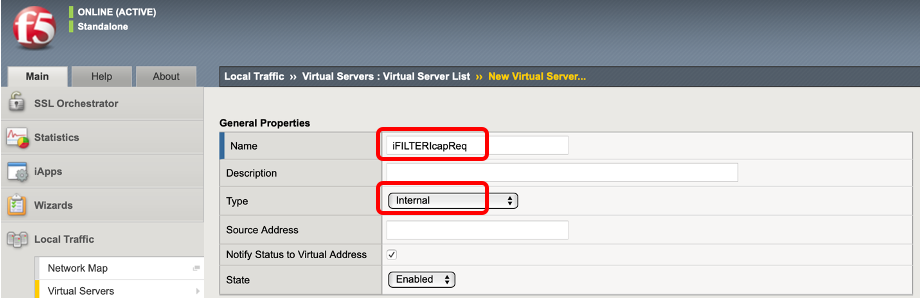
Configuration にて Advanced を選択し、ICAP Profile にて、作成済みの ICAPプロファイル を選択します。
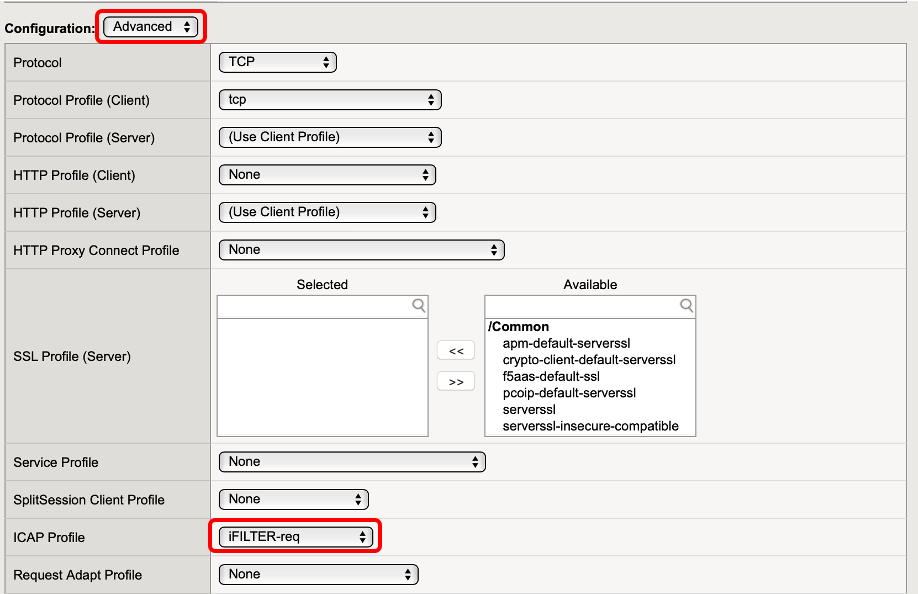
最後に、Default Pool にて、SSLO Guided Configurationで作成済みの Pool を選択して、Finished ボタンを押します。
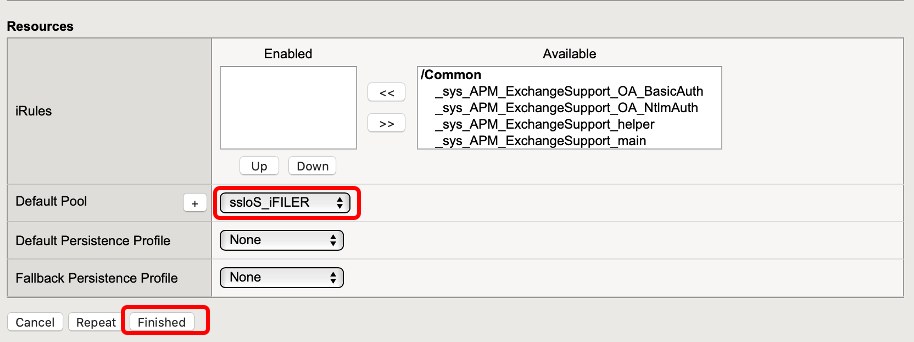
1.13.2. Explicit HTTPS Proxy用Virtual Serverの作成¶
まず、ICAP用のVirtual Serverを呼び出すためのRequest Adaptプロファイルを作成します。Local Traffic >> Profiles >> Services >> Request Adapt にて、Create ボタンを押します。任意の名前 を入力し、Internal Virtual Name にて、作成済みの Virtual Sever を選択し、Preview Size にて、0 を入力し、Finished ボタンを押します。
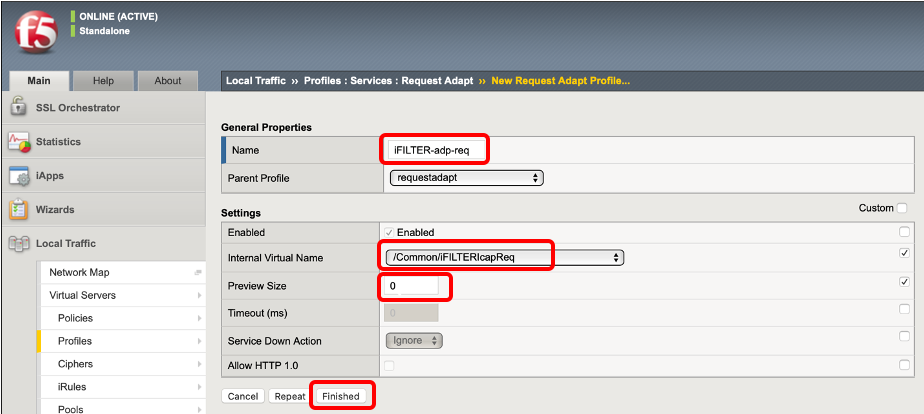
次に、SSLサイトにおけるブロック時に、ブロック画面内のタイトル画像にSSL接続するためのClientSSLプロファイルを作成します。Local Traffic >> Profiles >> SSL >> Client にて、Create ボタンを押します。任意の名前 を入力し、タイトル画像をSSL経由で表示させるための サーバ証明書 と 秘密鍵 を選択し、Finished ボタンを押します。(BIG-IPにてSSLオフロードを行うため、System >> Certificate Management >> Traffic Certificate Management にて、予め サーバ証明書 と 秘密鍵 の登録が必要となります。)
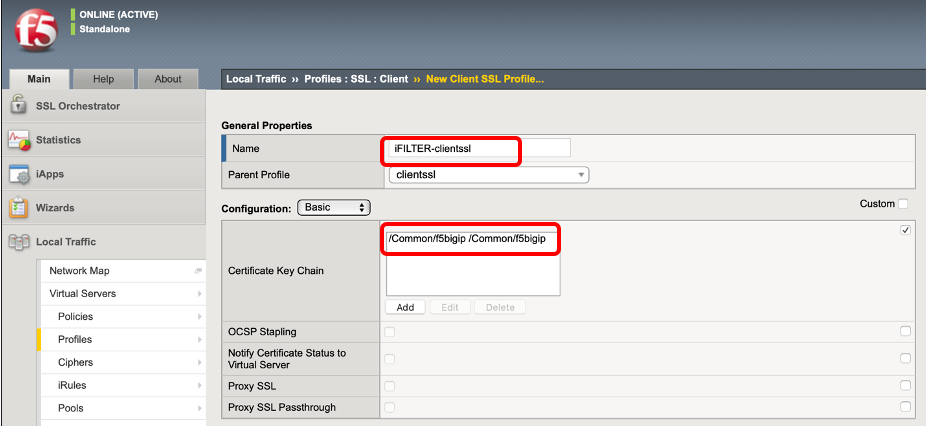
次に、Proxy用のTunnelを作成します。Network >> Tunnel List にて、Create ボタンを押します。任意の名前 を入力し、Profile にて、tcp-forward を選択し、Finished ボタンを押します。
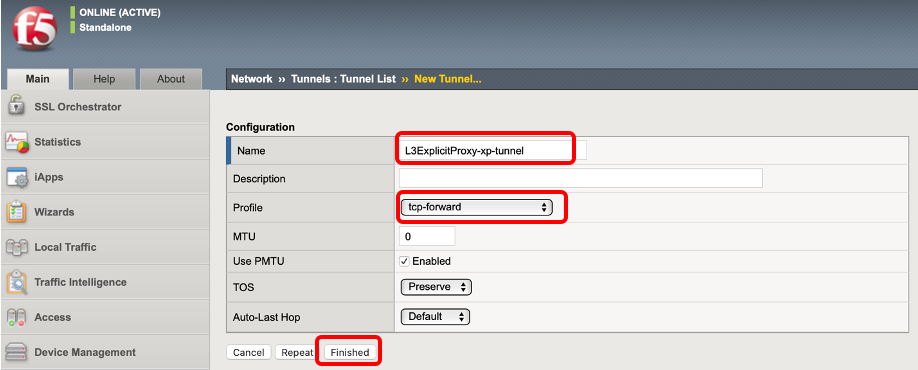
次に、HTTPSトラフィックにおけるURI書き換え用のiRuleを作成します。Local Traffic >> iRules にて、Create ボタンを押します。 任意の名前 を入力して、 Definition に以下サンプル iRule を入力し、Finished ボタンを押します。(以下のiRuleはあくまでもサンプルとなります。同じ主旨の内容であれば下記と同じでなくても構いません。)
例)URI書き換え用のiRule
### Add this iRule to Explicit HTTPS Virtual Server ### when HTTP_REQUEST { set OLDURI [HTTP::uri] HTTP::uri "https://[HTTP::host]$OLDURI" }
次に、SSL用のExplicit HTTPS Virtual Serverを作成します。Local Traffic >> Virtual Servers にて、Create ボタンを押します。任意の名前 を入力し、Destination Address/Mask にて、0.0.0.0/0 を入力、Service Port にて、15080 と入力します。
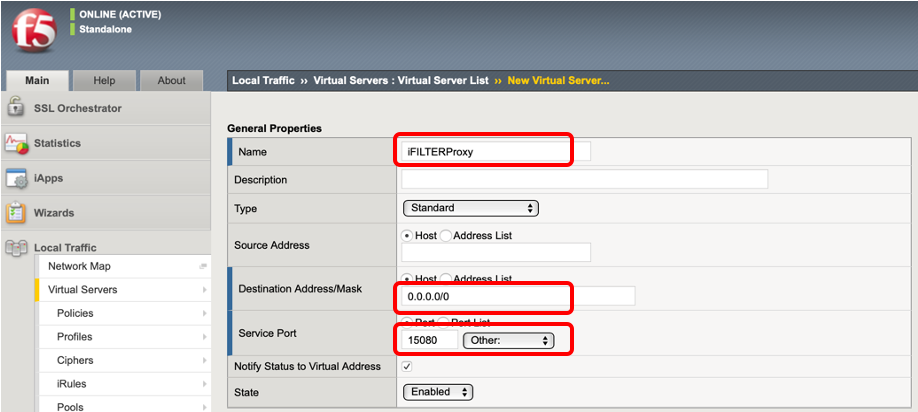
Configuration にて、Advanced を選択し、HTTP Profile にて、http を選択、SSL Profile (Client) にて、作成済みの clientsslプロファイル を選択します。
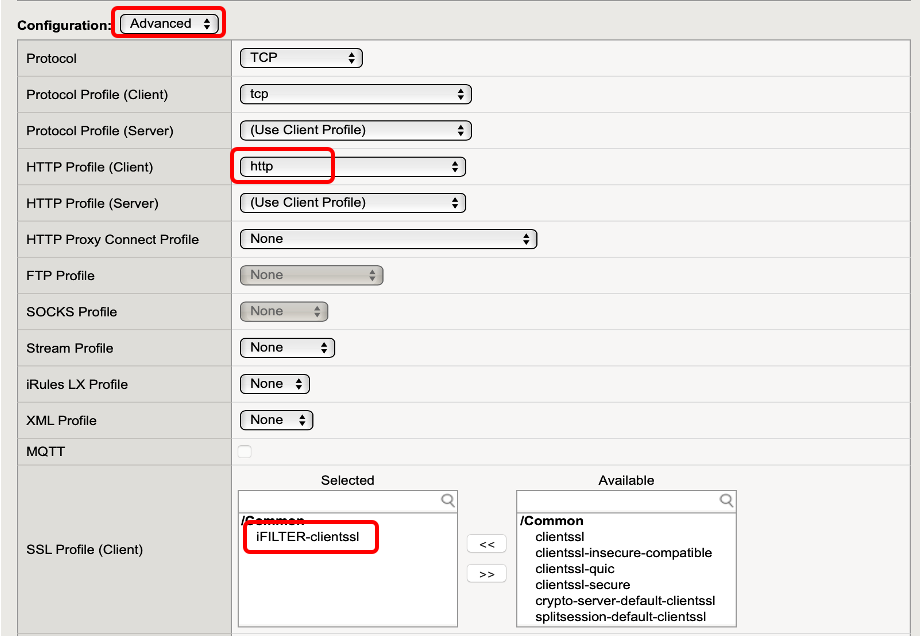
Request Adapt Profile にて、作成済みの プロファイル を選択し、VLAN and Tunnel Traffic にて、Enable on... を選択し、VLANs and Tunnels にて作成済みの Tunnel を選択し、Source Address Translation にて Auto Map を選択し、Address Translation と Port Translation のチェックをはずします。
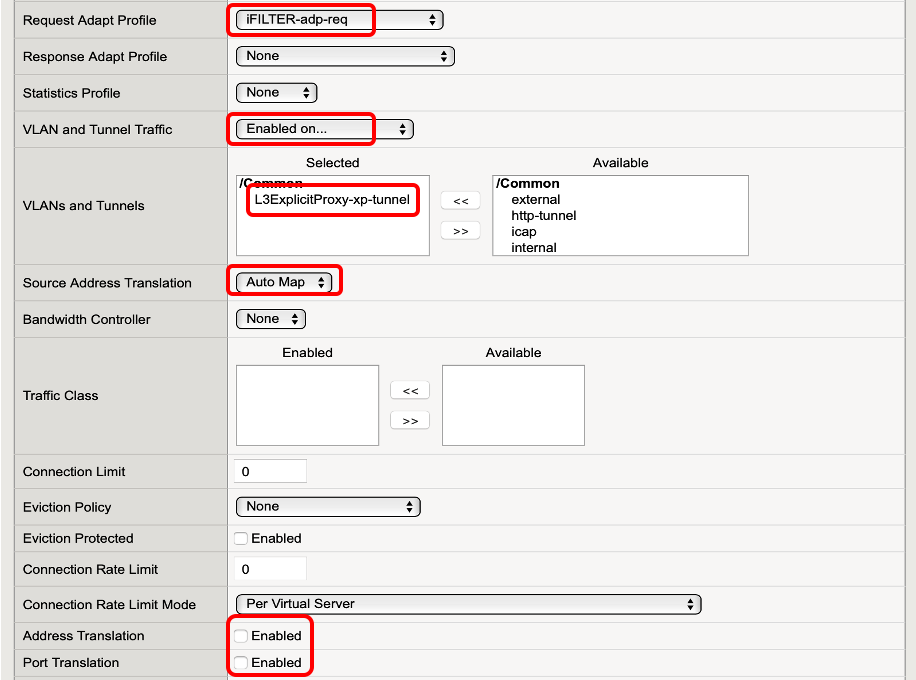
iRules にて、作成済みの iRule を選択し、Finished ボタンを押します。
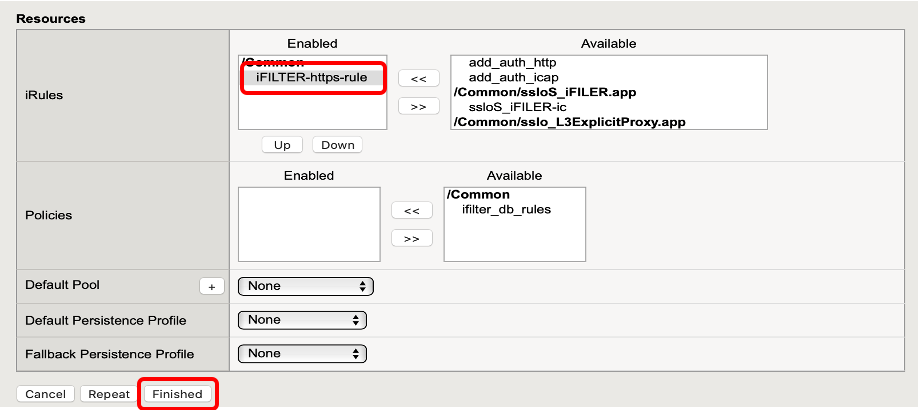
1.13.3. Explicit HTTP Proxy用Virtual Serverの作成¶
まず、プロキシ用のExplicit Profileを作成します。Local Traffic >> Profiles >> Services >> HTTP にて、Create ボタンを押します。Proxy Mode にて、Explicit を選択します。
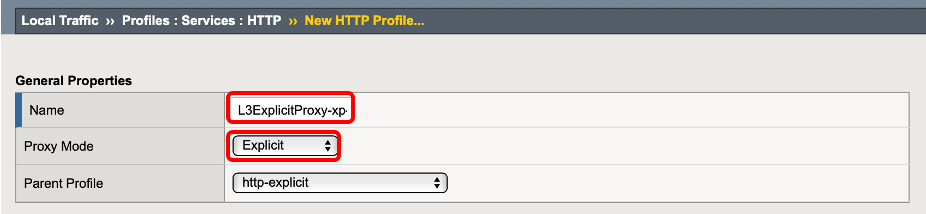
DNS Resolver にて、SSLO Guided Configurationで作成した DNS Resolver を選択し、Tunnel Name にて、作成済みの Tunnel を選択し、Finished ボタンを押します。

次に、以下の2つのiRuleを作成します。
- インターネット接続用のHTTP/HTTPsトラフィックとi-FILTERブロックタイトル画面接続トラフィックを分けるiRule
- 上記後者のトラフィックにおいて、i-FILTER向けにURIを書き換えるiRule
Local Traffic >> iRules にて、Create ボタンを押します。任意の名前 を入力して、Definition に以下サンプル iRule を入力し、Finished ボタンを押します。本iRuleでは、トラフィックの内容をみて、ICAPプロファイルを紐付けるかの判断もしています。また、iRule内のホスト名は、環境にあわせたFQDN/IPアドレスに変更して頂く必要があります。 (以下のiRuleはあくまでもサンプルとなります。同じ主旨の内容であれば下記と同じでなくても構いません。また、以下の2つのiRuleは、1つのファイルにしていただいても構いません。)
例)トラフィックを分ける用のiRule
### Add this iRule to Explicit Virtual Server ### when HTTP_PROXY_REQUEST { set F5PROXY "bigip.f5jplab.local" if { [HTTP::host] contains $F5PROXY} { HTTP::proxy enable ADAPT::enable request false } else { HTTP::proxy disable virtual sslo_L3ExplicitProxy.app/sslo_L3ExplicitProxy-xp-4 snat automap } }
例)URI書き換え用のiRule
### Add this iRule to Explicit Virtual Server ### when HTTP_REQUEST { set F5PROXY "bigip.f5jplab.local" if { [HTTP::host] contains $F5PROXY} { set OLDURI [HTTP::uri] HTTP::uri "http://[HTTP::host]$OLDURI" ADAPT::enable request true } else { ADAPT::enable request false } }
次にExplicit HTTP Proxy用のVirtual Serverを作成します。Local Traffic >> Virtual Servers にて、Create ボタンを押します。任意の名前 を入力し、Destination Address/Mask にて、プロキシ接続用の IPアドレス を入力、Service Port にて、プロキシとして利用する ポート番号 を入力します。
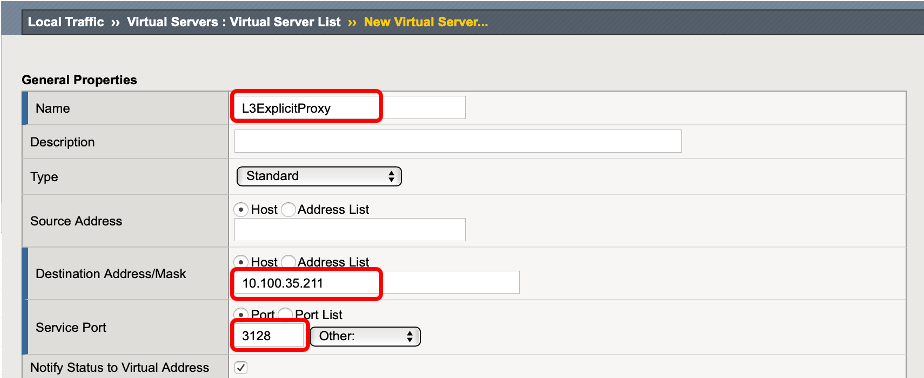
HTTP Profile(Client) にて、作成済みの HTTP Explicit Profile を選択します。
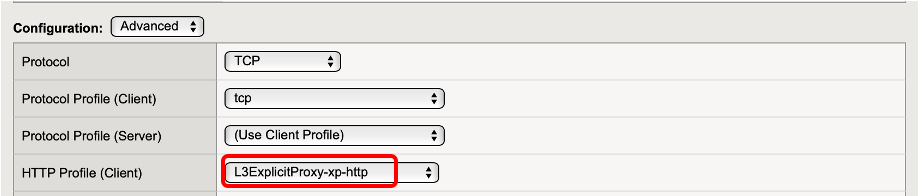
Request Adapt Profile にて、作成済みのプロファイルを選択し、Source Address Translation にて、Auto Map を選択します。
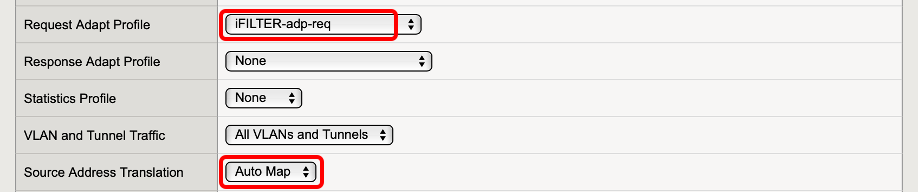
iRules にて作成済みの2つのiRuleを選択して、 Finished ボタンを押します。

1.13.4. Reject用Virtual Serverの作成¶
最後に、15080ポート以外はブロック をするVirtual Serverを作成します。(本Virtual Serverがなくても動作はします。) 任意の名前 を入力し、Type にて Reject を選択し、Destination Address/Mask にて、0.0.0.0/0 と入力し、Service Port にて * と入力します。VLAN and Tunnel Traffic にて、Enabled on... を選択し、VLANs and Tunnels にて作成済みのTunnelを選択し、Finished ボタンを押します。
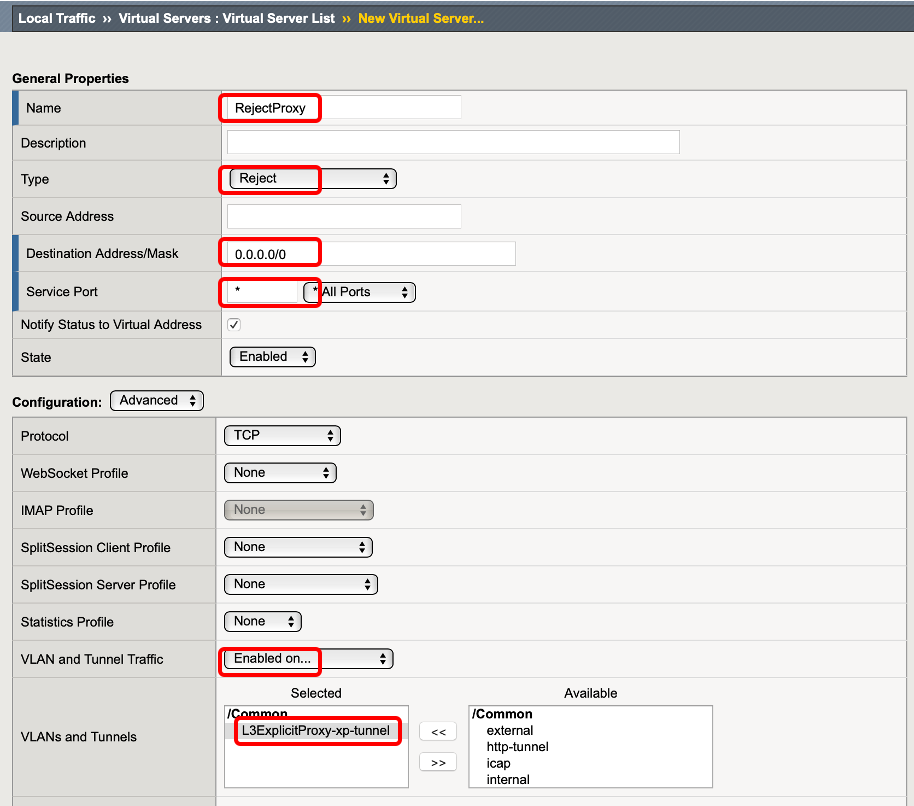
1.13.5. i-FILTER側の設定¶
システム/システムパラメーター/機能設定 にて、仮想ホスト転送モード を有効にし、コンテンツ転送用アドレス に BIG-IPのFQDN を入力し、ポート番号 に 15080 を入力します。(IPアドレスを入力しても動作はしますが、SSL接続時にブラウザでプライバシー保護のエラーが表示されます。)
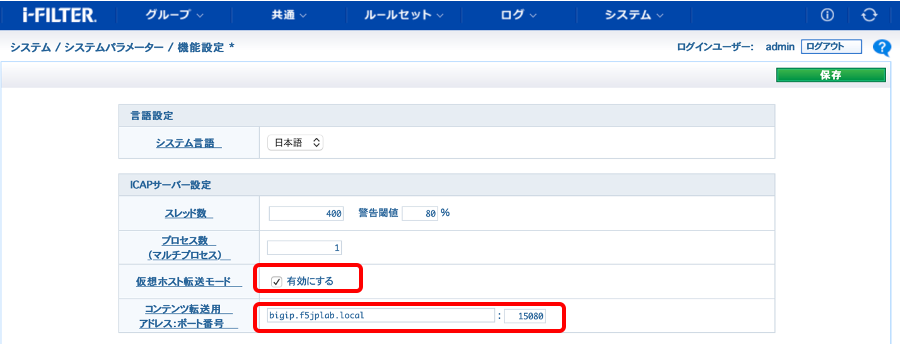
システム/システムパラメーター/動作設定 にて、コンテンツ転送、ブロック解除 のそれぞれに 任意の値 を設定します。(ブロック画面タイトル表示時、パスワードブロック解除時のURIの一部として利用されます。)

1.13.6. クライアントからの接続テスト¶
ブラウザの プロキシ設定 にて、作成済みのExplicit ProxyのIPアドレスに紐づく FQDN または、IPアドレスに変更します。
ブラックリストの宛先への通信がブロックされ、タイトル画像が表示されることを確認します。
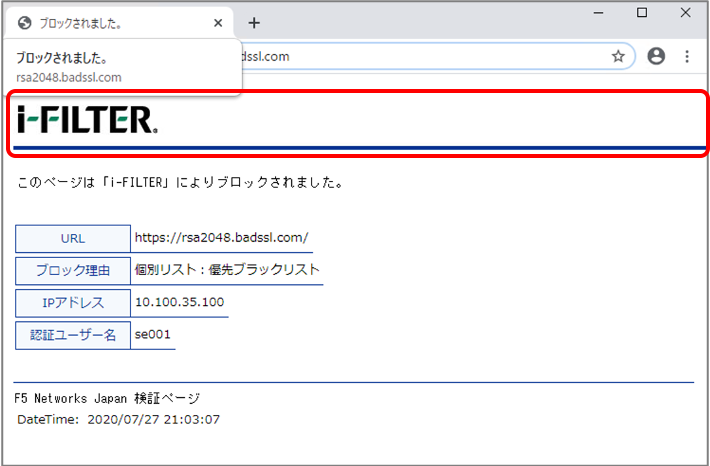
パスワードブロック解除が設定されている宛先へ接続し、パスワード入力画面が表示されることを確認します。
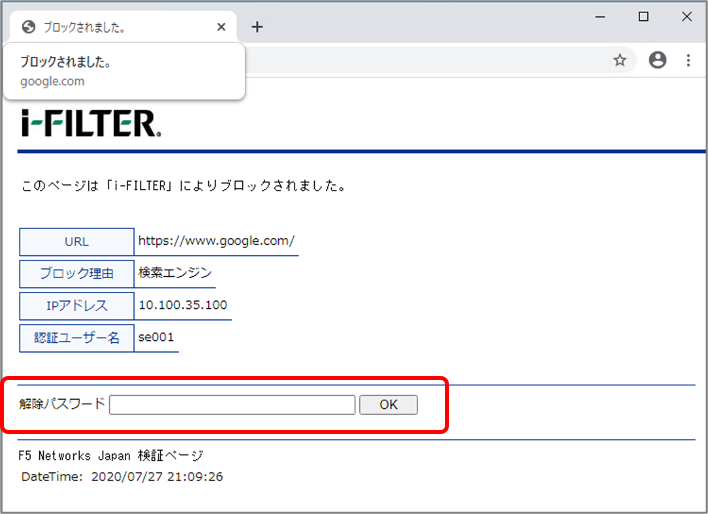
解除パスワード入力後、無事WEB接続ができる事を確認します。